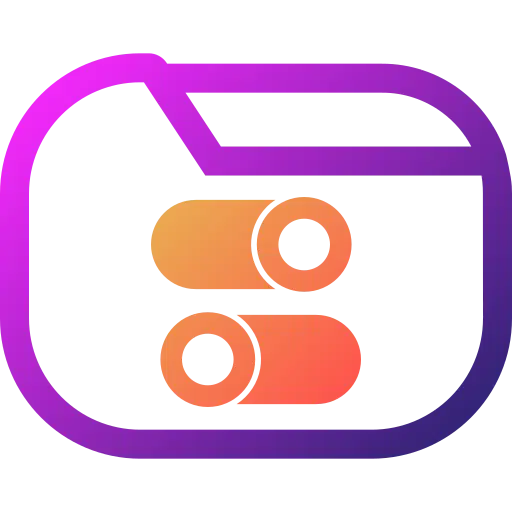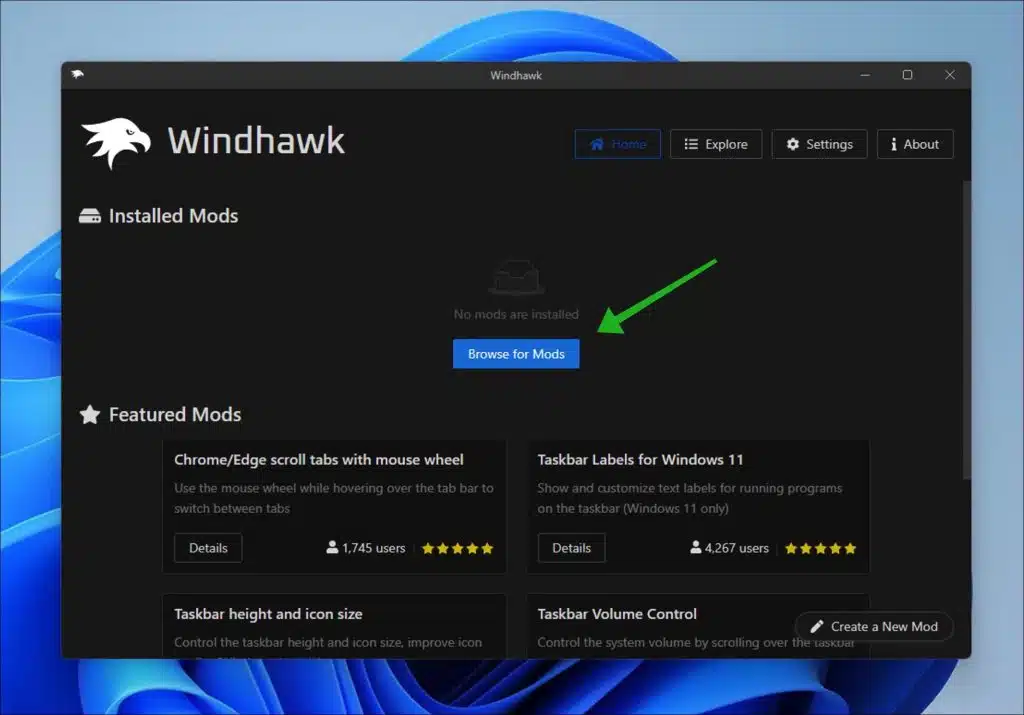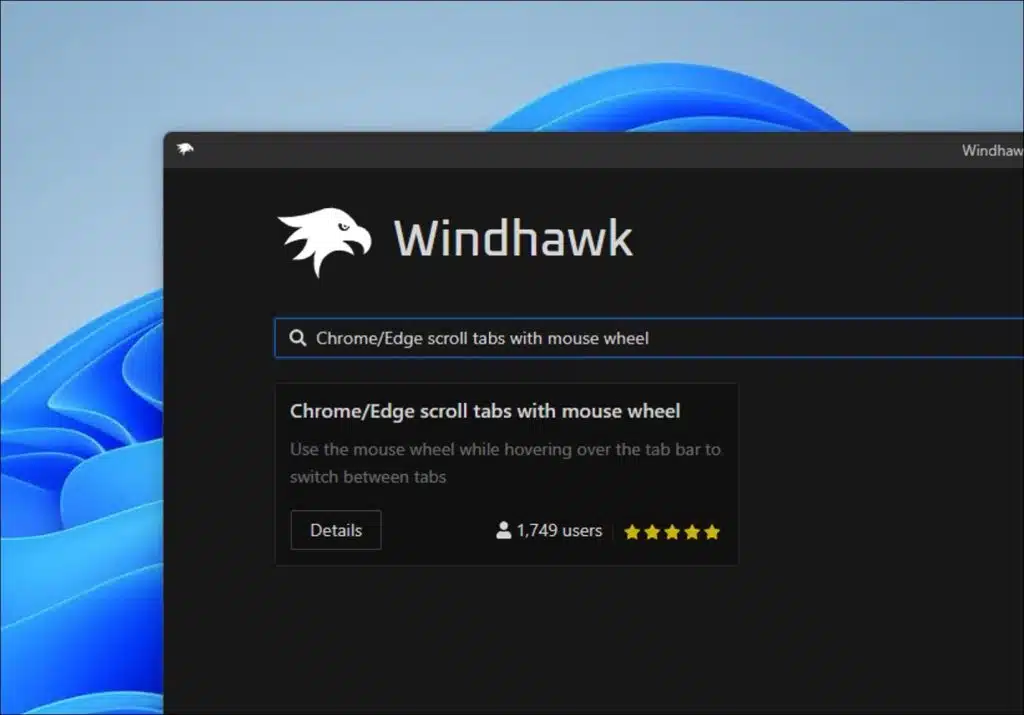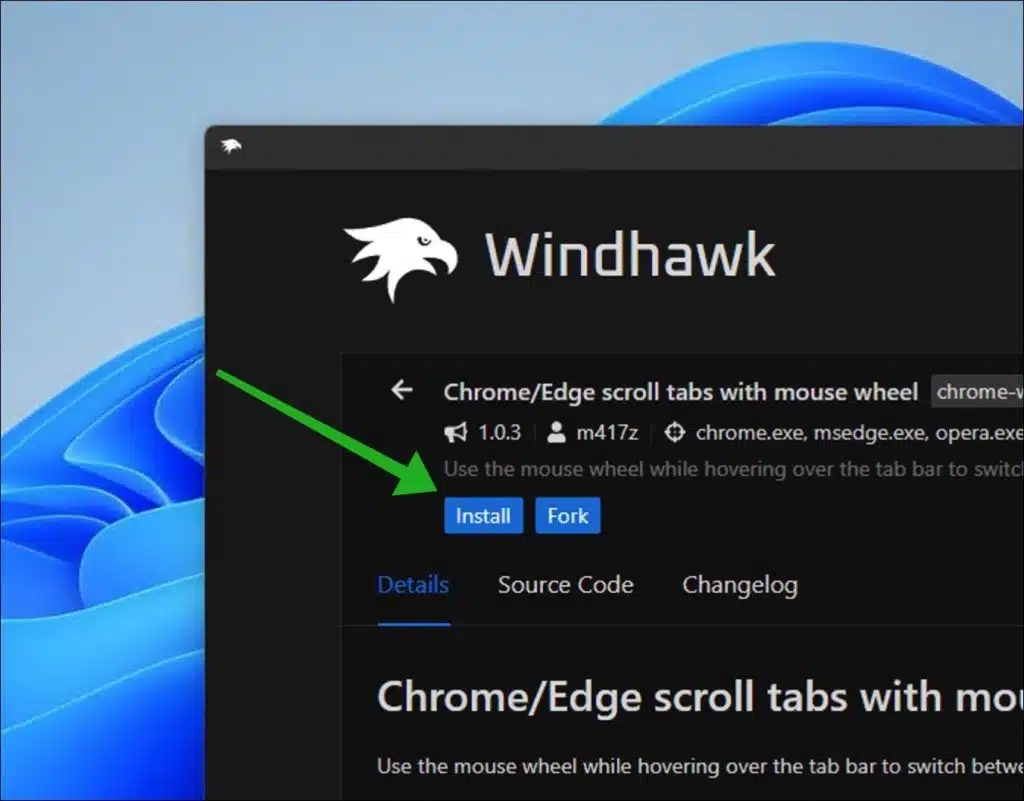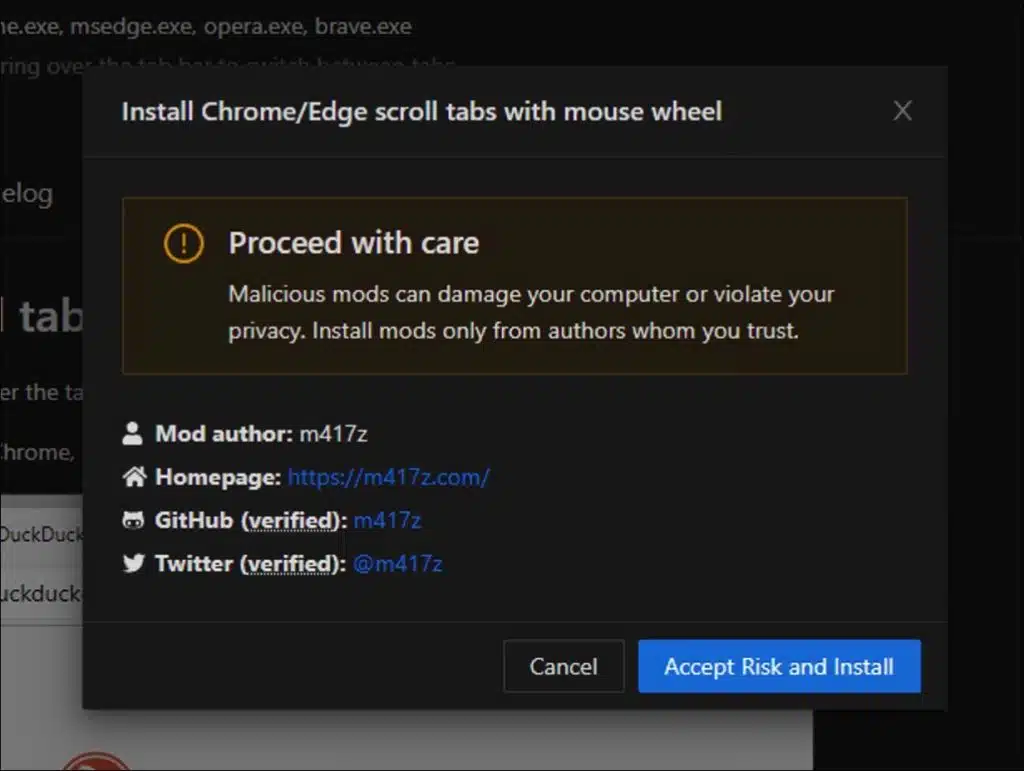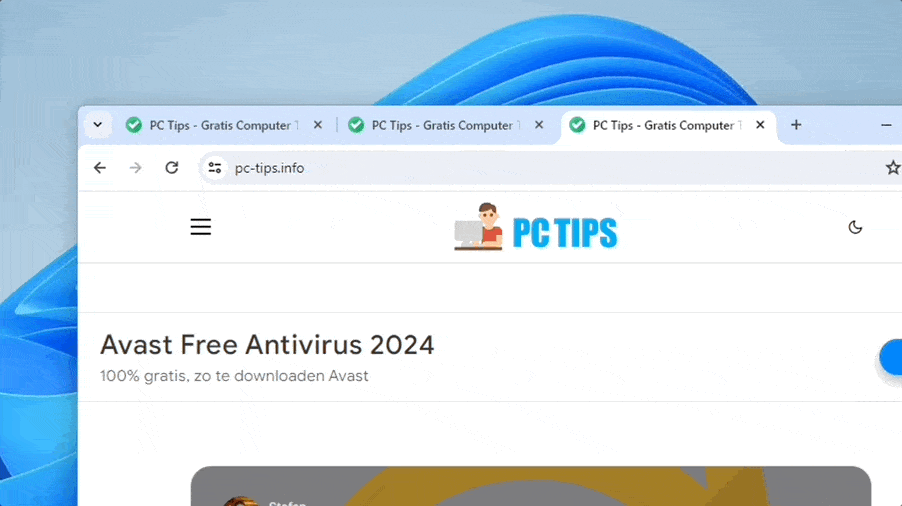In diesem Artikel erfahren Sie, wie Sie mit dem Mausrad zwischen Registerkarten im Microsoft Edge- oder Google Chrome-Browser wechseln.
Wenn Sie viel mit geöffneten Tabs in Ihrem Internetbrowser arbeiten, kennen Sie das Problem, dass der schnelle Wechsel zwischen verschiedenen Tabs eine Herausforderung sein kann. Wenn Sie beispielsweise viele Registerkarten geöffnet haben, werden die Registerkartentitel kleiner, was das Anklicken erschwert.
Mit diesem praktischen Tool können Sie mit einer einfachen Bewegung Ihres Mausrads durch Ihre geöffneten Tabs scrollen. Diese Funktionalität spart nicht nur Zeit, sondern ist auch ergonomisch vorteilhafter, da sie die Notwendigkeit reduziert, wiederholt mit der Maus zu klicken und sie zu bewegen. So funktioniert es.
Verwenden Sie das Mausrad, um zwischen den Browser-Registerkarten zu wechseln
Zunächst einmal Laden Sie WindHawk auf Ihren Computer herunter. Installieren Sie die App nach dem Herunterladen. Nachdem Sie die App installiert haben, klicken Sie auf die Schaltfläche „Nach Mods suchen“, um nach Modifikationen für Windows 11 zu suchen.
Suche nach:
Chrome/Edge scroll tabs with mouse wheel
Klicken Sie zum Öffnen auf „Details“.
Klicken Sie dann auf „Installieren“, um diese Änderung zu installieren.
Klicken Sie auf „Risiko akzeptieren und installieren“, um zu bestätigen, dass Sie diese Änderung tatsächlich installieren möchten.
Öffnen Sie nun den Browser Google Chrome oder Microsoft Edge. Wenn Sie mehrere Tabs geöffnet haben, halten Sie die Maus über eine beliebige freie Stelle zwischen oder auf den Tabs. Durch Scrollen mit dem Mausrad Ihrer Maus können Sie dann schnell zwischen den geöffneten Tabs wechseln.
Nachfolgend finden Sie ein Beispiel:
Ich hoffe, Sie damit informiert zu haben. Vielen Dank fürs Lesen!